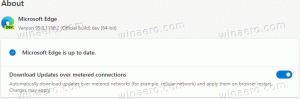როგორ ყოველთვის გაუშვათ ბრძანების სტრიქონი, როგორც ადმინისტრატორი Windows 10-ში
თუ ხშირად გჭირდებათ ბრძანების სტრიქონის გაშვება, როგორც ადმინისტრატორი, შეგიძლიათ დაზოგოთ თქვენი დრო და შექმნათ სპეციალური მალსახმობი. Windows 10-ში ეს შესაძლებელია ორი განსხვავებული მეთოდით. ვნახოთ, როგორ შეიძლება ამის გაკეთება.
პირველი მეთოდი საკმაოდ ძველია. ის ცნობილია Windows Vista-დან. იდეა არის შეცვალოთ ჩვეულებრივი მალსახმობი და ჩართოთ "გაშვება როგორც ადმინისტრატორი" მალსახმობის თვისებებში.
მეთოდი 1. შეცვალეთ ჩვეულებრივი მალსახმობი
- დააწკაპუნეთ მარჯვენა ღილაკით Desktop და აირჩიეთ New - Shortcut კონტექსტური მენიუდან.
- ტიპი cmd.exe სამიზნე ყუთში.
- დაასრულეთ ახალი მალსახმობების ოსტატი. დააწკაპუნეთ თქვენს მიერ შექმნილ მალსახმობზე მარჯვენა ღილაკით და კონტექსტურ მენიუში აირჩიეთ "თვისებები".
- თვისებების ფანჯრის მალსახმობი ჩანართზე დააწკაპუნეთ Მოწინავე ღილაკი.
- მონიშნეთ ყუთი „გაშვება როგორც ადმინისტრატორი“, როგორც ნაჩვენებია ქვემოთ:
ერთადერთი პრობლემა ის არის, რომ ყოველ ჯერზე, როცა ამ მალსახმობს დააწკაპუნებთ, ის ითხოვს UAC დადასტურებას:
ეს შეიძლება იყოს გამაღიზიანებელი. მეორე მეთოდს ეს პრობლემა არ აქვს.
მეთოდი 2. გამოიყენეთ დავალების განრიგი
იმისათვის, რომ გამოტოვოთ UAC მოთხოვნა და დაიწყოთ cmd.exe ამაღლებული, თქვენ უნდა შექმნათ სპეციალური დავალება Windows Task Scheduler-ში, რომელიც საშუალებას გაძლევთ განახორციელოთ აპები ადმინისტრატორის პრივილეგიებით. დავალების განრიგს აქვს MMC გრაფიკული ვერსია (taskschd.msc), რომელსაც ჩვენ გამოვიყენებთ.
ნაბიჯ-ნაბიჯ ინსტრუქციები საკმაოდ გრძელია. საბედნიეროდ, მე უკვე გავაშუქე აქ:
შექმენით ამაღლებული მალსახმობი, რათა გამოტოვოთ UAC მოთხოვნა Windows 10-ში
მიჰყევით ამ ინსტრუქციას შემდეგი ამოცანის შესაქმნელად და გაუშვით კონსოლის ხელსაწყოს schtasks-ის გამოყენებით:
თქვენი დროის დაზოგვის მიზნით, შეგიძლიათ გამოიყენოთ Winaero Tweaker. ფუნქცია სახელწოდებით "ამაღლებული მალსახმობი" აკეთებს ყველაფერს, რაც ზემოთ აღინიშნა და გეხმარებათ სწრაფად შექმნათ ამაღლებული მალსახმობები.
- ჩამოტვირთეთ და ამოალაგეთ Winaero Tweaker აპლიკაცია.
- გადადით ინსტრუმენტებზე \ ამაღლებული მალსახმობი:
- შექმენით მალსახმობი მისი მეგობრული ინტერფეისის გამოყენებით და დაასრულეთ!
ასევე, არის კიდევ ერთი კარგი რამ Winaero Tweaker-ის შესახებ. ნაგულისხმევად Task Scheduler აწარმოებს ყველა ამოცანას ნორმალურ პროცესის პრიორიტეტზე ქვემოთ. მაგრამ Winaero-ს ამაღლებული მალსახმობი ასწორებს ამას მალსახმობის ნორმალურ პრიორიტეტზე გაშვებით.
Ის არის.